Лесно и бързо ръководство за root достъп на Android

След като руутнете телефона си с Android, имате пълен достъп до системата и можете да стартирате много видове приложения, които изискват root достъп.
Ако непрекъснато изпращате големи файлове, определено сте преживели момент, в който файлът е бил твърде голям за изпращане. Когато това се случи, най-доброто нещо, което можете да направите, е да компресирате файла, за да го направите по-малък.
Тъй като вероятно правите почти всичко от вашето устройство с Android, ето списък с приложения за Android, които ще ви помогнат да компресирате вашите файлове. Приложенията в списъка са безплатни и лесни за използване.
WinZip е едно от най-популярните приложения за Android за компресиране на вашите файлове. Има някои покупки в приложението, но опциите за компресиране на вашите файлове са безплатни.
За да архивирате вашите файлове, отворете приложението и отидете на мястото, където имате файла, който искате да компресирате. Приложението ще покаже опции за достъп до вашата SD карта или външна SD карта. Потърсете файла и за да сте сигурни, че ще изберете правилния файл, докоснете го.
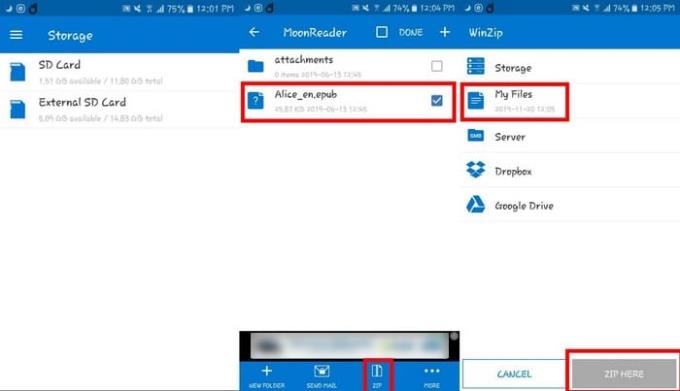
След това WinZip ще използва и приложението, което вече трябва да имате на телефона си, за да ви покаже файла, който ще компресирате. Ако имате правилния, върнете се назад и натиснете дълго върху файла. В долната част ще се появи опция за архивиране на файла.
Също така ще трябва да изберете къде искате да компресирате файла. Можете да избирате от опции като:
След като изберете къде искате да компресирате файла си, докоснете синия бутон Zip Here долу вдясно. Процесът трябва да отнеме само няколко секунди.
RAR е не само добър за компресиране на файлове, но е и чудесен избор, когато става въпрос за извличане. Приложението също така работи като основен файлов изследовател и мениджър. RAR може да компресира файлове като TAR, RAR, ZIP, GZ, BZ2, 7Z, XY, ISO и ARJ.
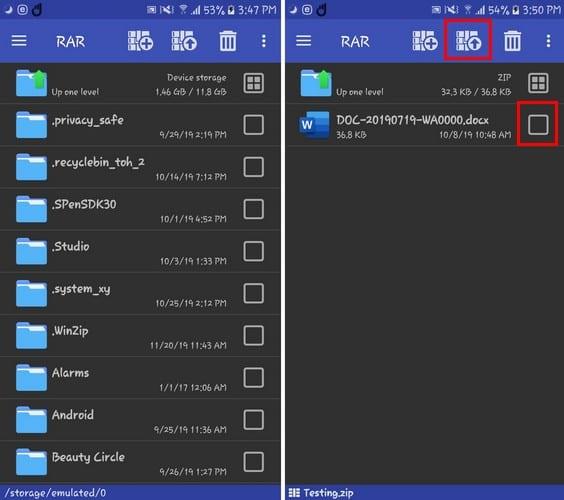
За да компресирате файл, отворете приложението и отидете на файла, който искате да компресирате. Уверете се, че квадратчето до файла е отметнато и докоснете иконата със стрелката, сочеща нагоре (разположена в горната част). Ще трябва да зададете опциите за архивиране, но след тази настройка можете да започнете.
Друго популярно приложение, което можете да използвате, за да архивирате и разархивирате вашите файлове в 7Zipper . След като инсталирате приложението, то ще обясни какво може да прави всяка опция. По този начин не оставяте нищо на случайността и не избирате грешен избор.
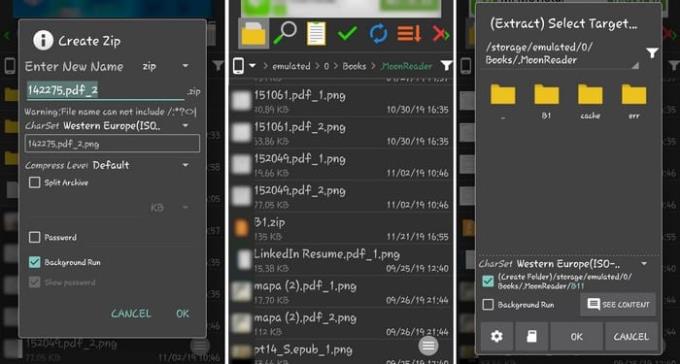
Можете бързо да компресирате файл, като отидете до мястото, където имате файла, и натиснете продължително върху него. Нов прозорец с голямо разнообразие от опции като:
Приложението може да работи и като преглед на текст, календар за снимки, медиен скенер и други полезни неща. Приложението е безплатно с неинвазивни реклами.
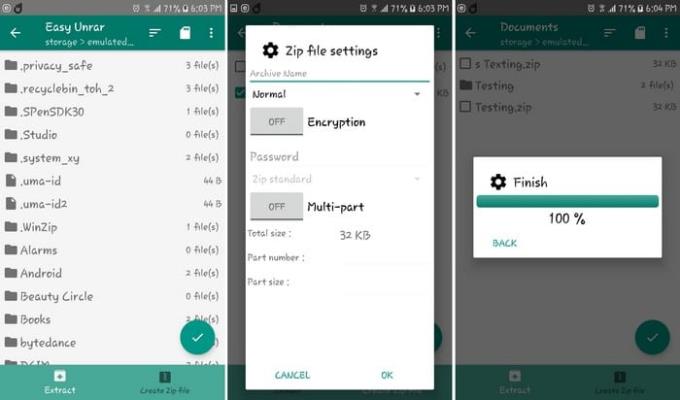
Компресирането на файлове също е лесна задача на Easy Unrar . Приложението е удобно за начинаещи и не ви бомбардира с твърде много функции или реклами.
Когато отворите приложението за първи път, ще видите опциите за извличане на компресиран файл или създаване на свой собствен. За да компресирате първия си файл, докоснете опцията Създаване на Zip файл и всеки файл изведнъж ще има квадратче за отметка отстрани.
Изберете файла, който искате да компресирате, и докоснете отметката в кръга. Ще видите и опции за криптиране на вашия файл и добавяне на парола. След като приключите с настройката, докоснете OK и процесът ще отнеме само няколко секунди.
Чрез компресиране на файл можете да спестите доста място, което ще направи процеса на изпращане много по-лесен. Кое приложение ще изпробвате първо? Кажете ми в коментарите по-долу.
След като руутнете телефона си с Android, имате пълен достъп до системата и можете да стартирате много видове приложения, които изискват root достъп.
Бутоните на вашия телефон с Android не са само за регулиране на силата на звука или събуждане на екрана. С няколко прости настройки те могат да се превърнат в преки пътища за бързо заснемане на снимки, прескачане на песни, стартиране на приложения или дори активиране на функции за спешни случаи.
Ако сте забравили лаптопа си на работа и имате спешен доклад, който да изпратите на шефа си, какво трябва да направите? Да използвате смартфона си. Още по-сложно е да превърнете телефона си в компютър, за да вършите много задачи едновременно по-лесно.
Android 16 има джаджи за заключен екран, с които можете да променяте заключения екран по ваш избор, което го прави много по-полезен.
Режимът „Картина в картината“ на Android ще ви помогне да свиете видеото и да го гледате в режим „картина в картината“, гледайки видеото в друг интерфейс, за да можете да правите други неща.
Редактирането на видеоклипове на Android ще стане лесно благодарение на най-добрите приложения и софтуер за редактиране на видео, които изброяваме в тази статия. Уверете се, че ще имате красиви, вълшебни и стилни снимки, които да споделяте с приятели във Facebook или Instagram.
Android Debug Bridge (ADB) е мощен и универсален инструмент, който ви позволява да правите много неща, като например намиране на лог файлове, инсталиране и деинсталиране на приложения, прехвърляне на файлове, root и флаш персонализирани ROM-ове, както и създаване на резервни копия на устройства.
С приложения с автоматично щракване. Няма да се налага да правите много, когато играете игри, използвате приложения или задачи, налични на устройството.
Въпреки че няма магическо решение, малки промени в начина, по който зареждате, използвате и съхранявате устройството си, могат да окажат голямо влияние върху забавянето на износването на батерията.
Телефонът, който много хора обичат в момента, е OnePlus 13, защото освен превъзходен хардуер, той притежава и функция, която съществува от десетилетия: инфрачервеният сензор (IR Blaster).







